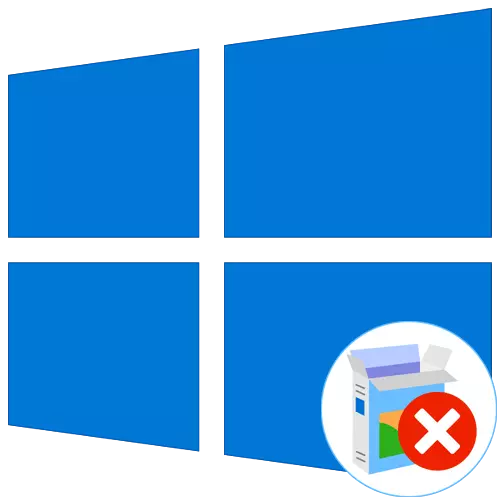
A tsawon lokaci, da aiki da tsarin accumulates wata babbar dama daban-daban direbobi duka biyu saka gyara da kuma na gefe na'urorin. Wani lokaci da bukatar irin wannan software kawai vuya ko saboda wasu dalilai da shi bai aiki yadda ya kamata, wadda take kaiwa zuwa da kau da duk fayiloli hade da wannan direba. Ba duk masu amfani san yadda za daidai uninstallation irin wannan gyara ne da za'ayi, don haka a yau muna so ka san ko ku da duk samuwa hanyoyin da za'a aiwatar da burin a Windows 10.
Hanyar 1: software na gefen
Ina son fara tare da shawara na ɓangare na uku albarkatun cewa ba ka damar share OS daga ba dole ba direbobi. Wannan hanya zai zama mafi kyau duka domin mafi farko masu amfani da suka ba m da kwarewarsu ko kawai so ya rage wuya da uninstall tsari. Akwai su da yawa daban-daban aikace-aikace na wa aiki ne mayar da hankali a kan share software. Abin baƙin ciki, ba za mu iya la'akari da su duka, duk da haka, za mu bayar da misali kan na daya shirin da ake kira direban Fusion kwakkwance general ka'idodinta uninstalling.
- Click a kan mahada sama je direban Fusion zuwa cikakken nazari da kuma download da shirin daga hukuma shafin. Bayan kammala da shigarwa na free ko full version, fara da software da kuma tafi, ta hanyar hagu panel zuwa "Driver CLEANER" sashe.
- A nan, duba fitar da jerin Categories kayan aiki. Zabi daya zuwa da kayan aiki tare da ba dole ba, ko kuma ba daidai ba direbobi.
- Bayan zabi wani bangaren ko raba na'ura, za ka iya duba jerin shigar fayiloli. Don tsabtace shi, danna kan Musamman button, dake a cikin cibiyar a saman da taga.
- Tabbatar da uninstallation ta zabi da "I" zaɓi.
- Lokacin amfani fitina version, za a sanar da cewa wasu daga cikin fayiloli ba za a iya cire shi ba. Farawa kawar da su zai zamanto kawai bayan sayen wani premium taro, wanda shi ne rashin direban fe.
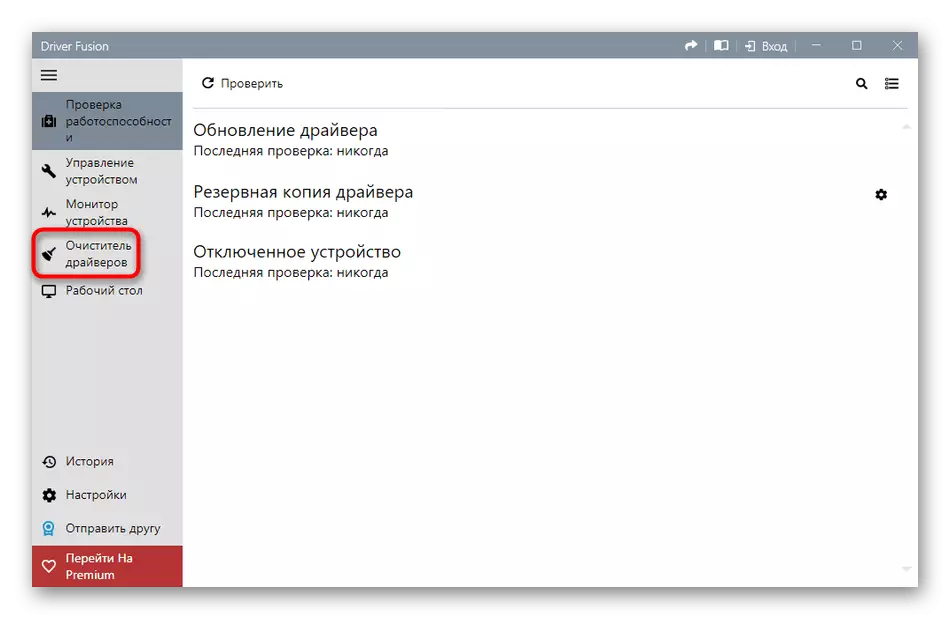

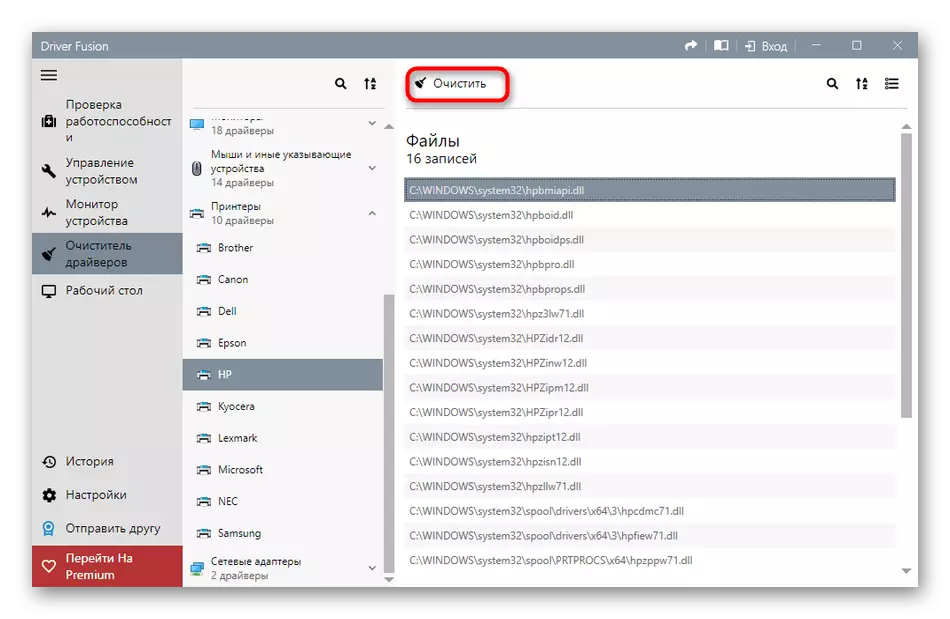
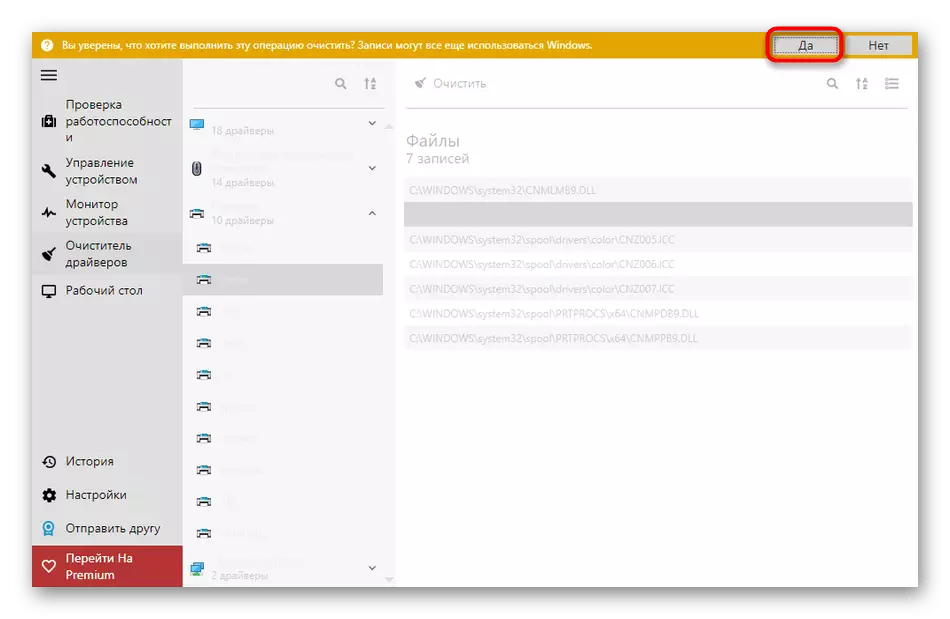
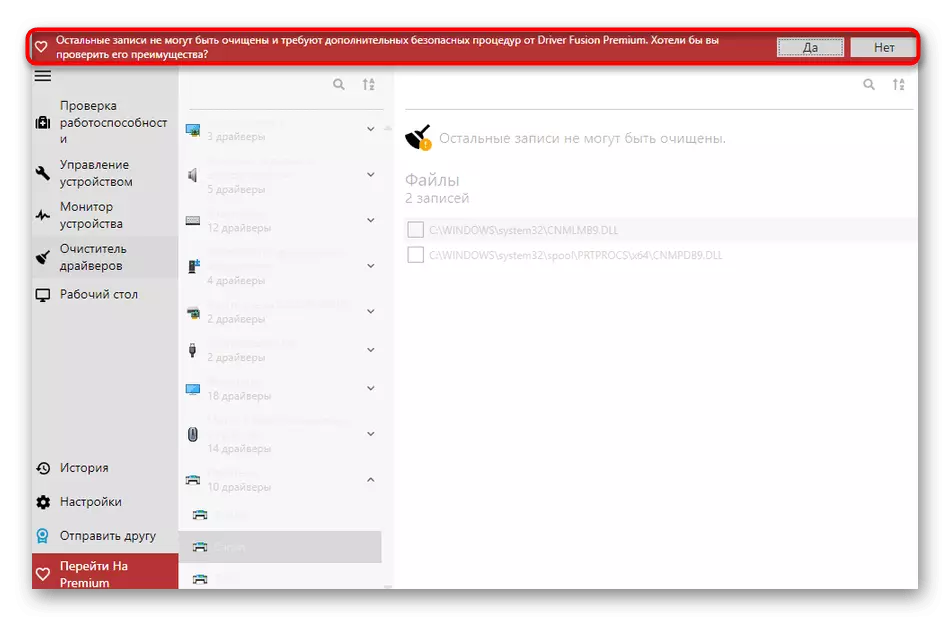
Idan disadvantages na sama aikace-aikace ne m, ko shi ya aikata ba kwat da wando ga wani sauran dalilai, za mu shawara da ka yi nazarin review na sauran rare thematic yanke shawara a kan shafin yanar, inda marubucin Paints daki-daki, minuses da abũbuwan amfãni daga dukkan wakilan wannan software. Wannan nazari zai taimaka zabi wani m software da kuma sauri rabu da ba dole ba direbobi.
Kara karantawa: shirye-shirye don cire direbobi
Hanyar 2: Na'ura Manager Menu
A wadannan hanyoyin da aka bayyana a yau abu zai nufa da yin amfani da ginannen aiki tsarin aiki. Mafi sau da yawa, masu amfani da amfani da na'ura Manager menu rabu da mu ba dole ba direbobi, don haka za mu tattauna game da shi da farko.
- Don fara da, za mu kula da masu amfani da suka ba zai iya kullum shiga Windows bayan m shigarwa na direbobi, wanda mafi sau da yawa ya shafi hoto software. A wannan yanayin, da kau iya kawai a yi ta cikin hadari yanayin. A Windows 10, ƙofar shi ne da za'ayi ta hanyar da loading flash drive ko faifai. Kara karantawa game da shi na gaba.
Kara karantawa: Yanayin lafiya a Windows 10
- Bayan nasara login a cikin OS, danna-dama a kan "Fara" da kuma a cikin mahallin menu cewa ya buɗe, zuwa Na'ura Manager.
- Lilo a jerin gabatar Categories da kuma fadada daya wacce dole kayan aiki ne da mulkin.
- Danna Row ga PCM na'urar kuma zaɓi Share Na'ura.
- Tabbatar da your shafewa a cikin gargadi taga cewa ya bayyana.
- Idan akwai wani abu "Delete direbobi ga wannan na'urar" a cikin wannan taga, shi wajibi ne don alama shi tare da rajistan alamar.
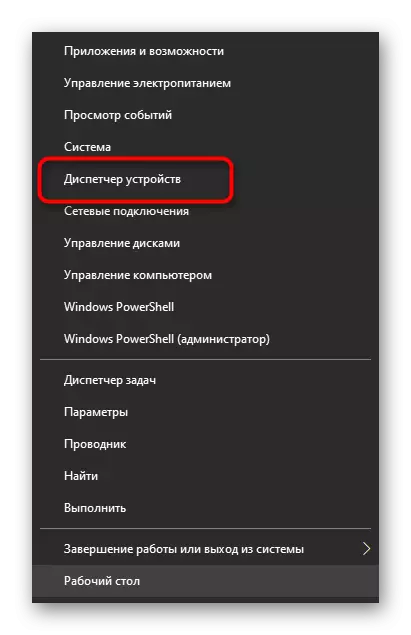
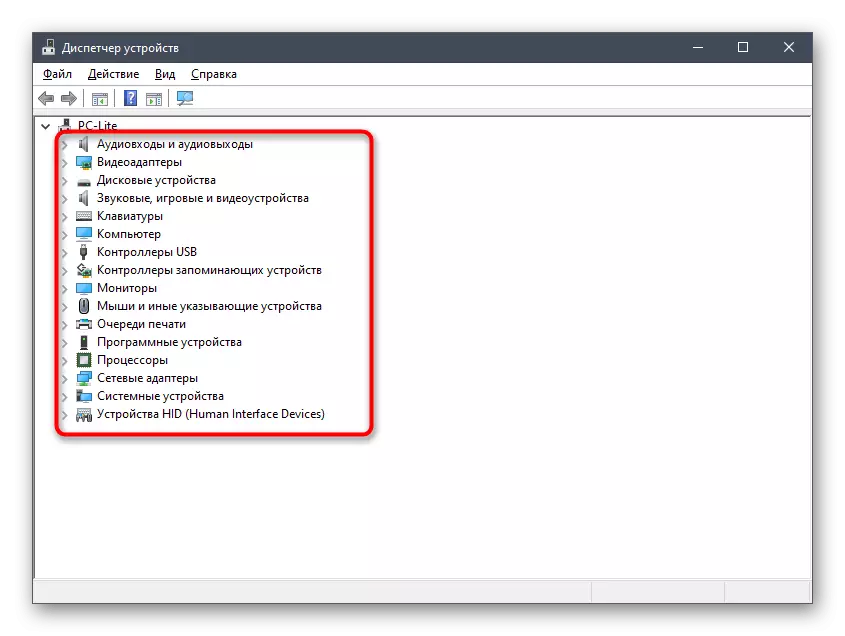



Bayan da cewa, cikin jerin na'urorin za su nan da nan za a sabunta, da kuma za ku ne kawai da zata sake farawa da kwamfuta saboda haka cewa duk canje-canje kai sakamako. Idan kun kasance a cikin yanayin kariya, ka fita daga gare ta kamar yadda aka nuna a wani umarnin a kan shafin yanar, tafi wadda ka iya ta danna kan mahada a kasa.
Yawancin lokaci, a cikin taga cewa ya buɗe, shi ne isa zuwa kawai bi umarnin da kuma karanta daban-daban footnotes hankali sani wanda aka gyara an cire da kuma abin da zai kai ga. Bayan kammala, kar ka manta ka sake kunna kwamfutarka zuwa karshe bayanai. A duk yawan halaye, za a yi wannan kai tsaye daga uninstaller taga.
Hanyar 4: Print Management aikace-aikace
Sunan wannan hanyar riga yana nuna cewa zai dace kawai ga waɗannan masu amfani waɗanda suke so su cire direbobin firinta. Windows 10 yana da aikace-aikacen gargajiya daban wanda ba zai iya duba jerin duk fayilolin da ke hade da kayan aikin buga aiki ba, amma kuma cire a zahiri a zahiri zuwa dannawa da yawa. Wani lokaci wannan hanyar ta fi dacewa fiye da waɗanda suka gabata, saboda yana share wani ambato na firintar a cikin tsarin.
- Don buɗe "Print Management" aikace-aikace, fadada "Fara" da kuma shigar da sunan da a cikin search.
- A cikin taga wanda ke buɗe a bangaren hagu, fadada "sabobin Servers".
- Fadada da "direbobi".
- Duba jerin fayilolin da suke samarwa kuma saka wanda ya dace.
- A cikin ƙarin menu na aiki, zaɓi Share Kunshin direba.
- Tabbatar da your nufi a uninstallation.
- Yi tsammanin ƙarshen wannan aikin. Ci gaba da duk sassan da suka wajaba za a nuna su akan allon.
- Bayan sanarwar da aka sanar, da "Dial Kunshin" iya rufe halin yanzu taga.
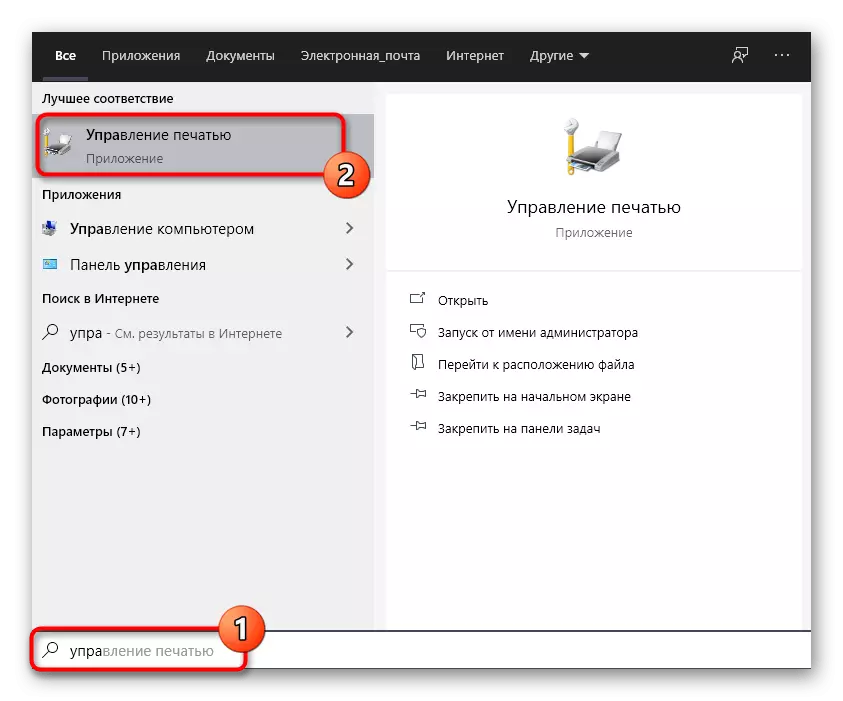
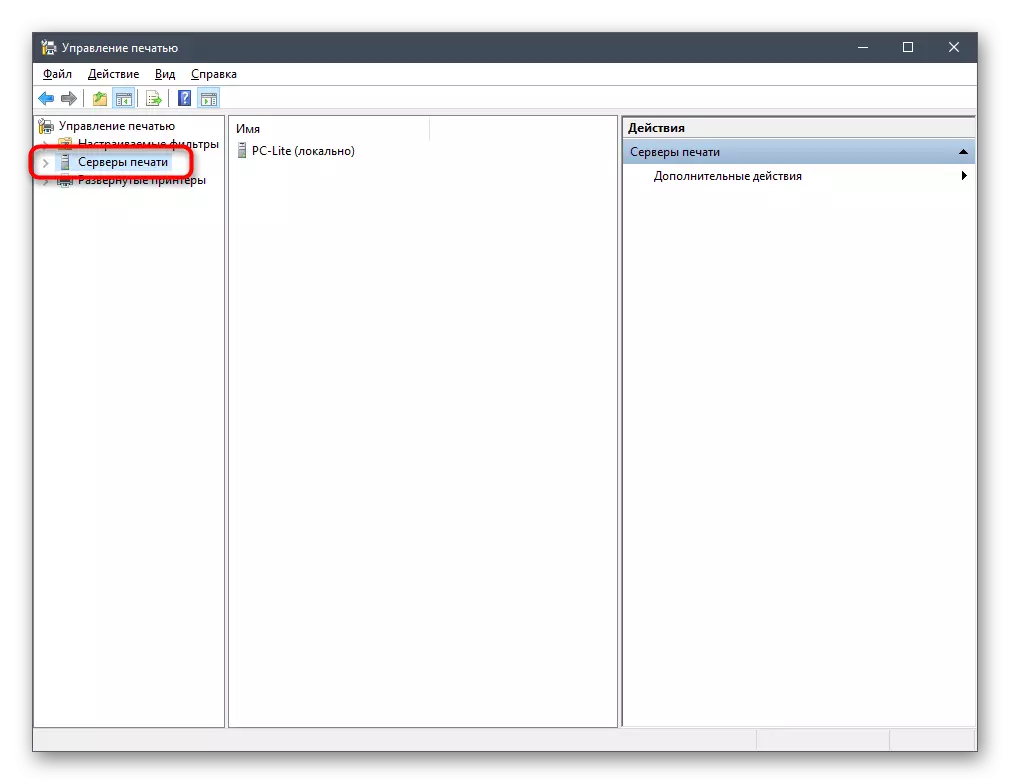
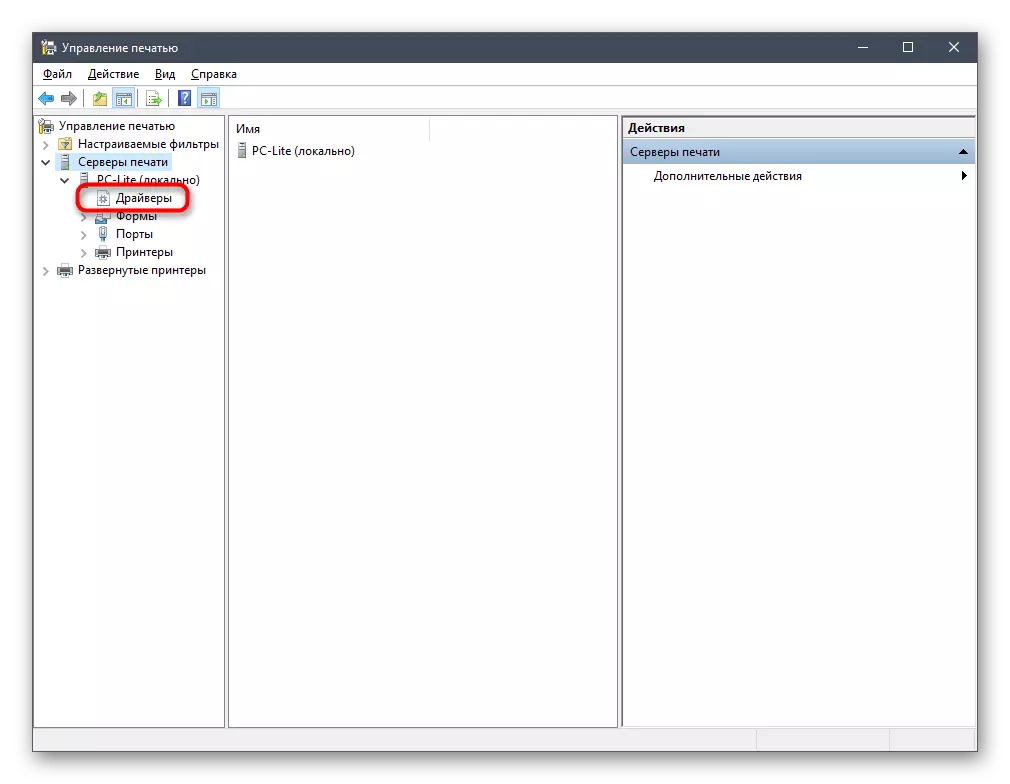
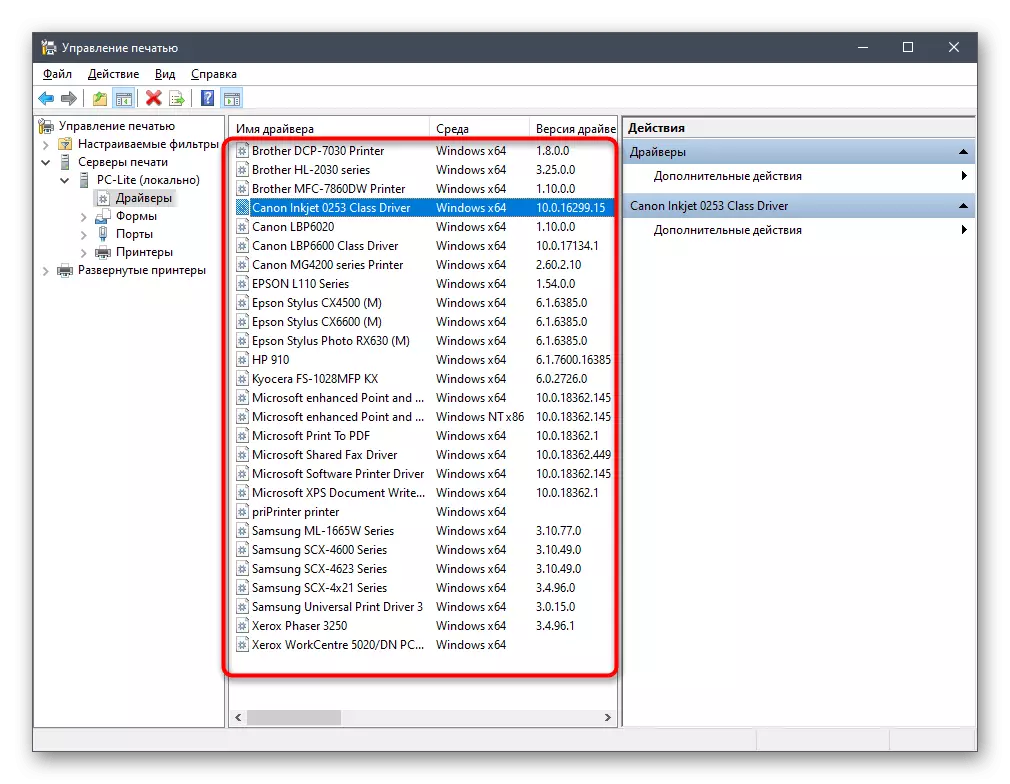
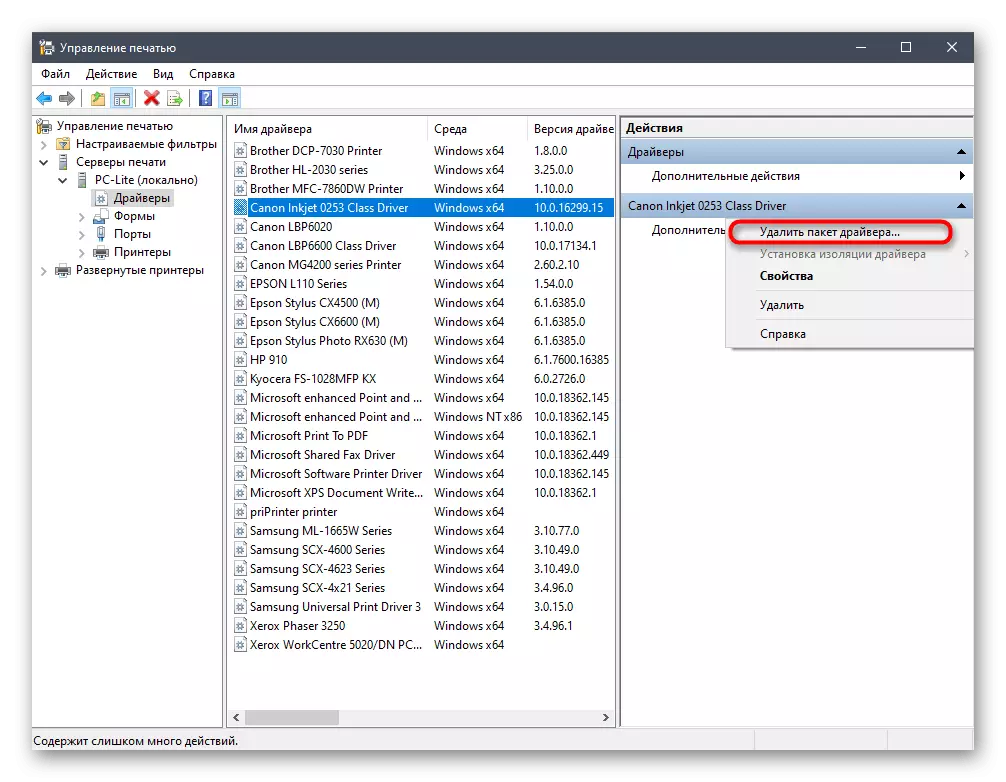
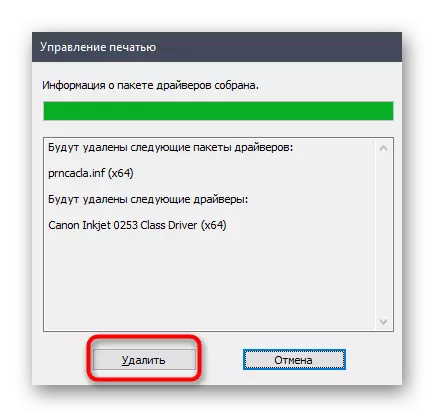

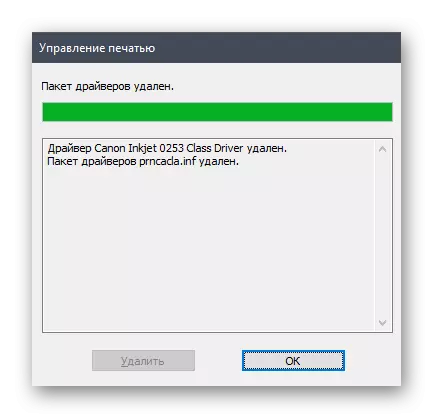
Haka kuma, duk wata direbobi da alaƙa da kayan aikin buga takardu da sikeli, waɗanda ke da alaƙa da kwamfuta tare da ƙarin shigarwa na software da ya dace.
Hanyar 5: Share na'urorin ɓoye
Idan ka kula da hanyar 2, to, ka lura cewa kawai direbobin kayan aikin da yanzu ana haɗa su a cikin kwamfuta ta sarrafa na'urar. Amma don na'urorin da aka katange su, suna cikin jihar ɓoye kuma yawancinsu ba za su haɗa da wannan PC ba. Akwai wata hanyar da ke ba ka damar cire irin waɗannan abubuwan ɓoye na ɓoye ta cikin menu iri ɗaya, amma saboda wannan dole ne ka yi saiti mai sauƙi guda.
- Bude "farawa" kuma ka tafi "sigogi" ta danna kan maballin musamman da aka tsara musamman a cikin hanyar kaya.
- A cikin taga cewa ya buɗe, za ka yi sha'awar a cikin sashe "System".
- Gudu a kasa na hagu ayyuka da kuma zuwa "Game da System".
- A wannan taga, sami layin fayil "tsarin tsarin" kuma danna kan ta tare da maɓallin linzamin kwamfuta na hagu.
- Sabuwar "tsarin" menu na "zai bude, inda" Zaɓuɓɓukan tsarin zamani "ya kamata a guga man.
- A cikin "kaddarorin tsarin" akan "Ci gaba" shafin, danna maballin masu canzawa na Laraba.
- Ana kiran rukunin farko "mai amfani Laraba". A karkashin shi shine "ƙirƙiri" maɓallin, wanda danna.
- Saita sunan mai canzawa "fitina_show_nonpreent_devides" kuma saita shi darajar "1", sannan a shafa canje-canje.
- Duba saitin yanzu ta hanyar neman m aka kirkira a cikin toshe.
- Yanzu ya rage kawai kawai don nuna kayan aikin ɓoye da cire shi. Don yin wannan, buɗe manajan na'urar a kowane hanya mai dacewa.
- A menu "Duba" menu, kunna na'urorin ɓoye na'urorin "abu.
- Duk na'urorin ɓoye na'urori za su nuna alama a cikin shuɗi. Nemo da ake buƙata, danna kan layi na PCM kuma danna "Share Na'urar".
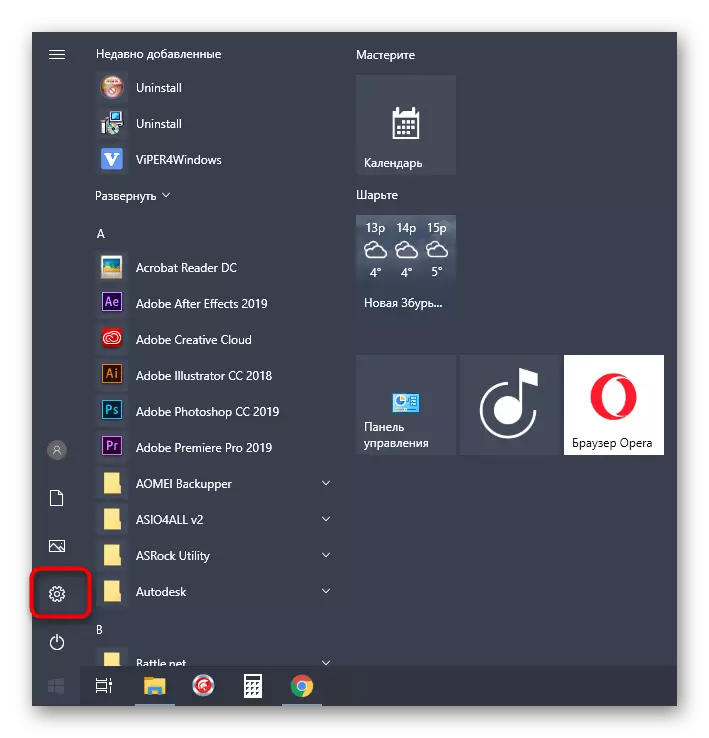
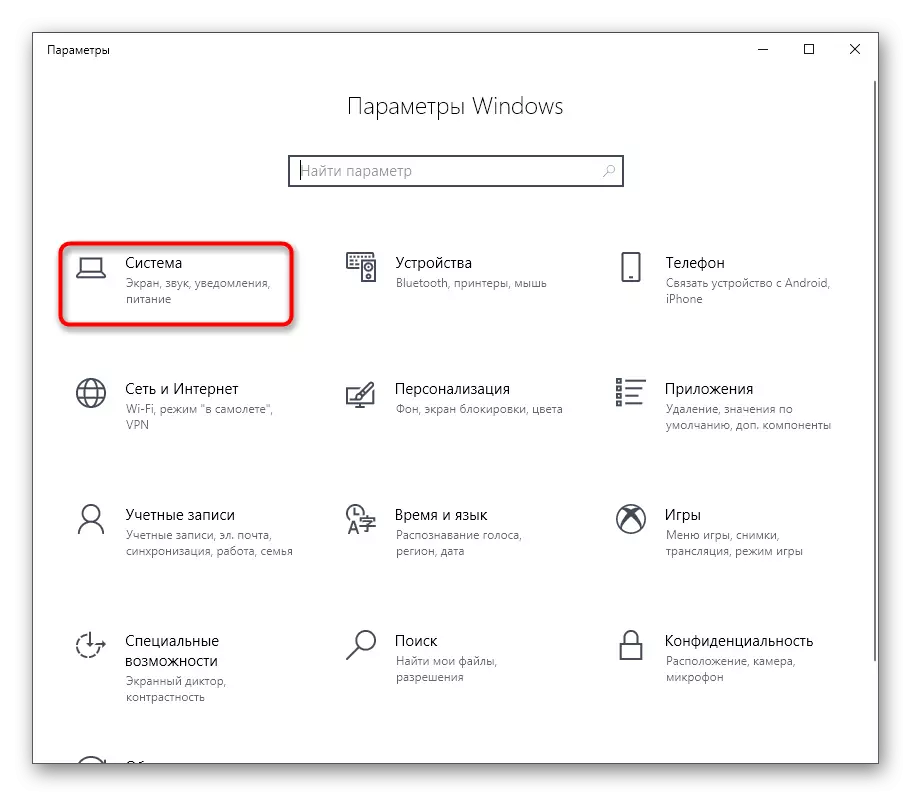
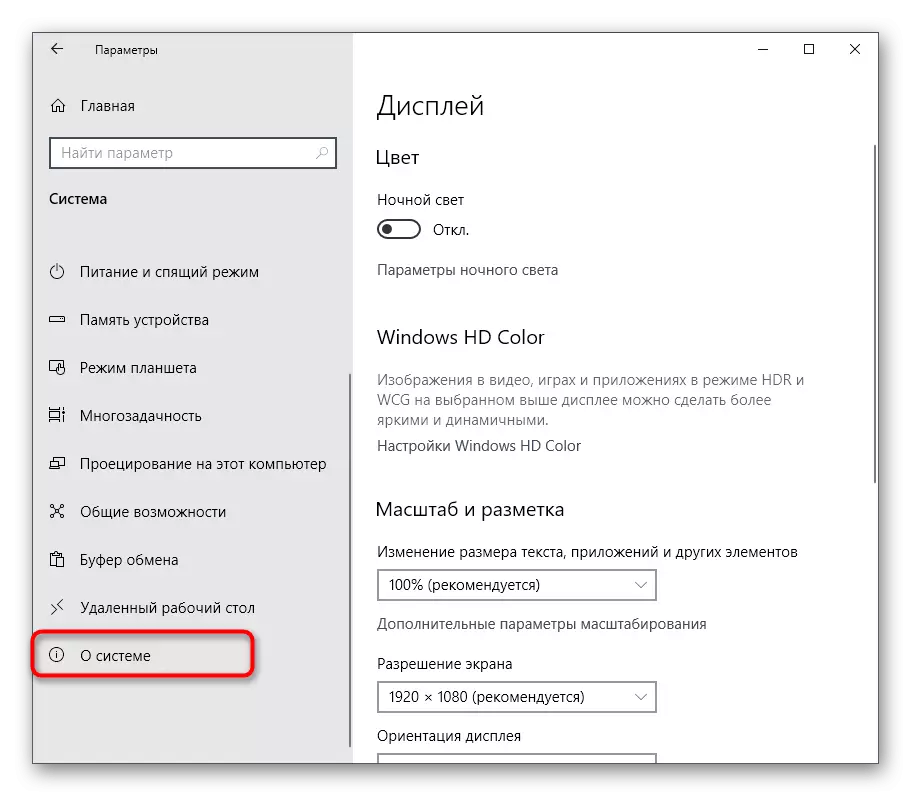
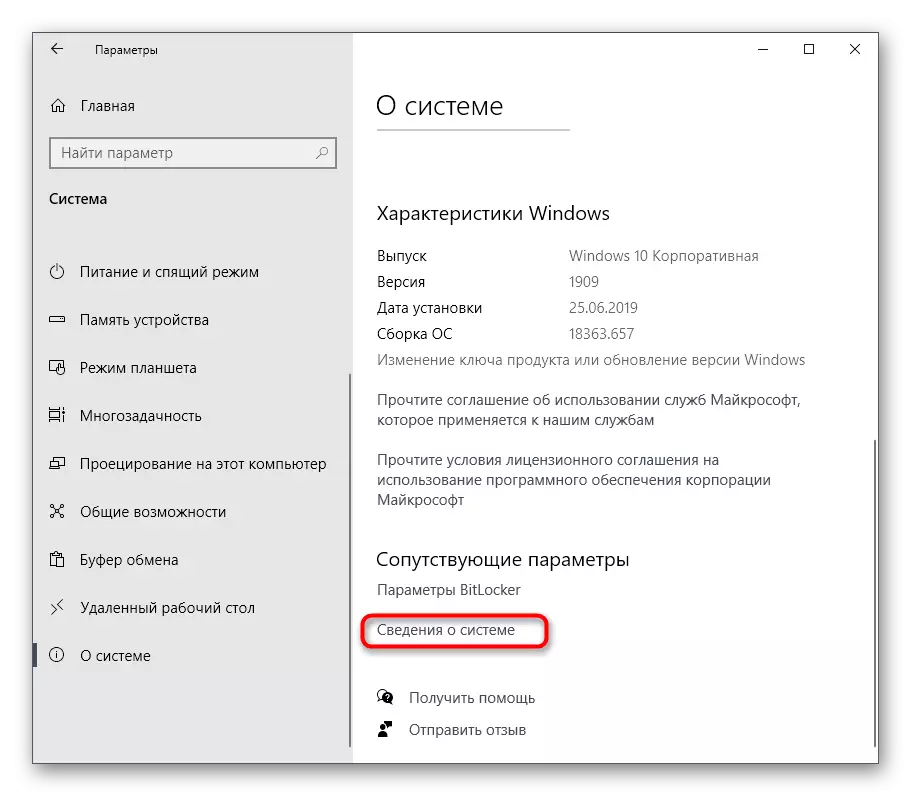
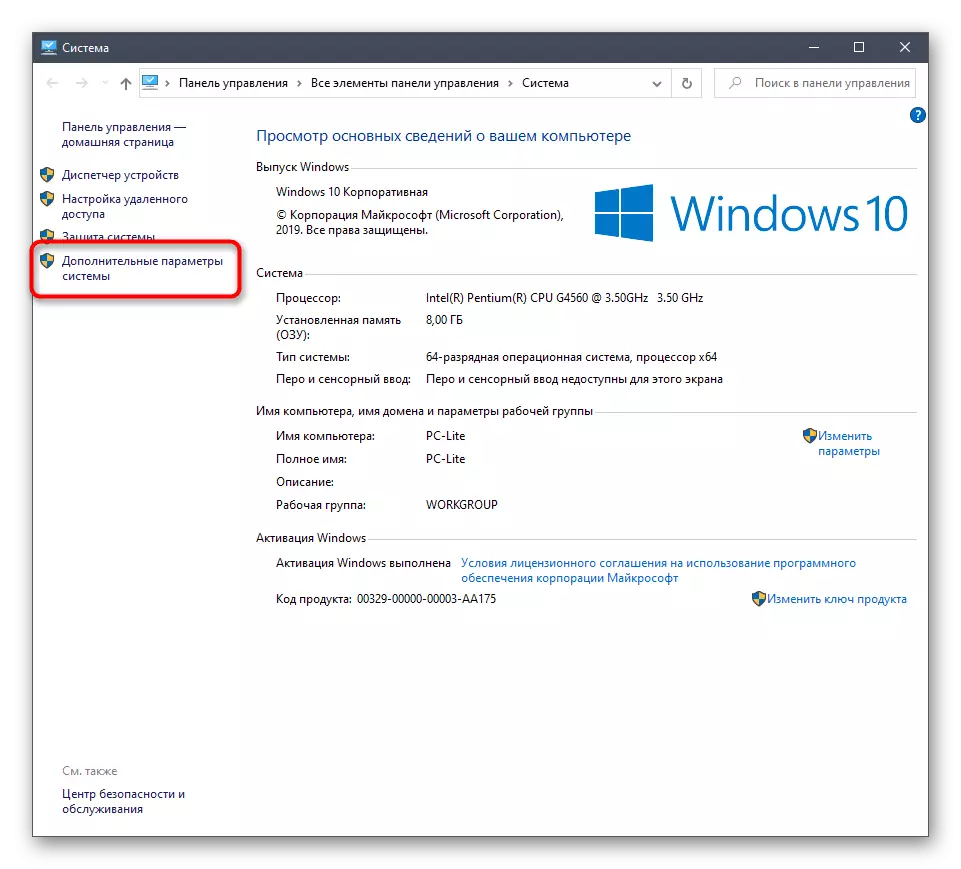
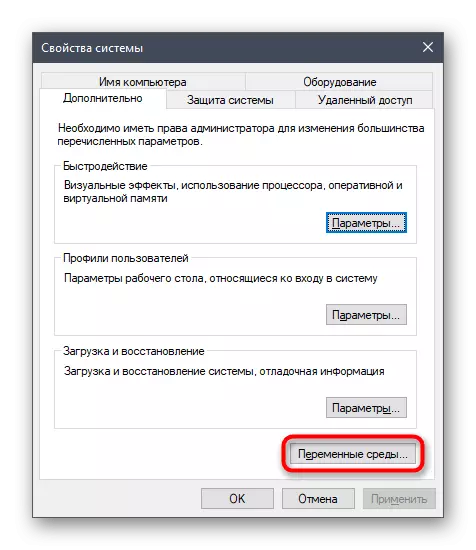
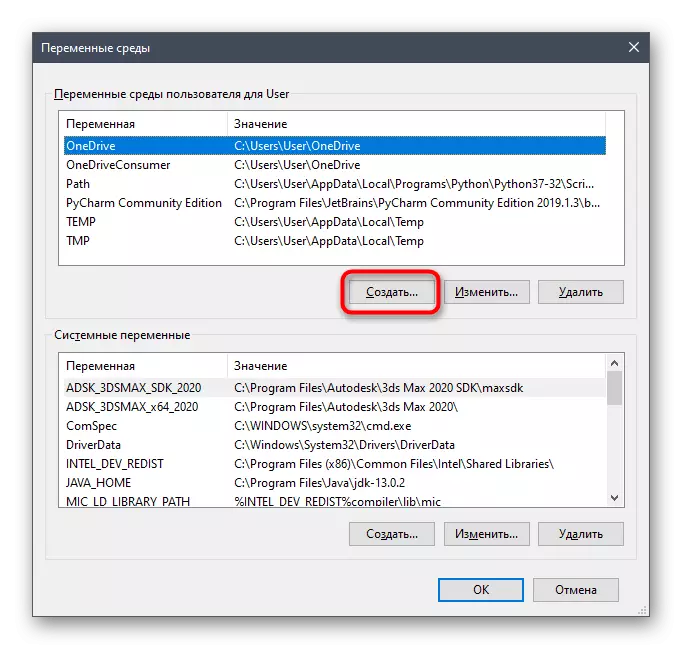
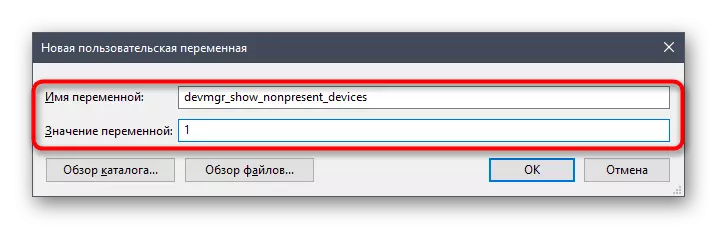
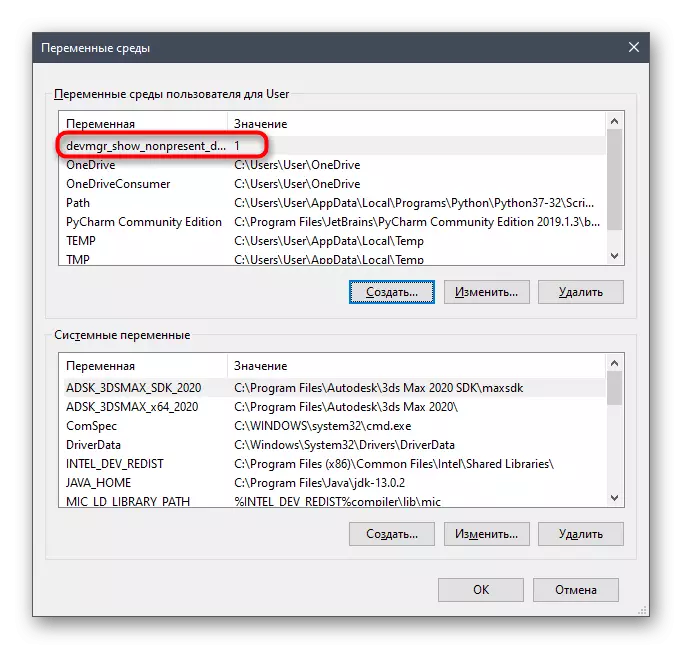
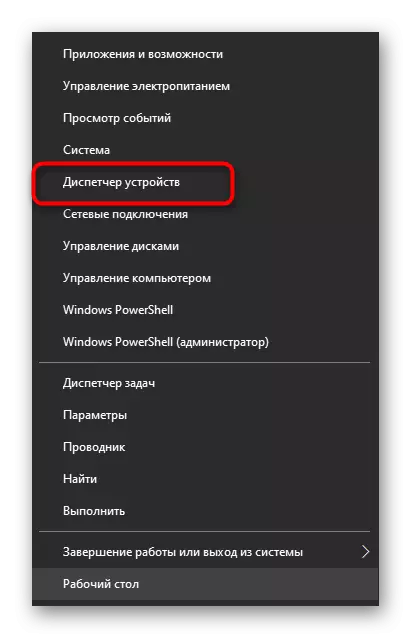
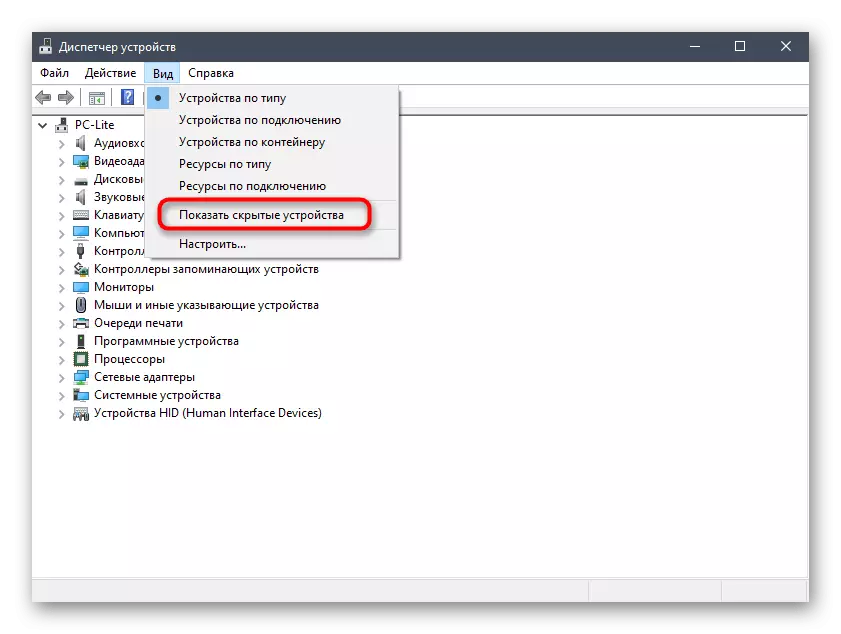
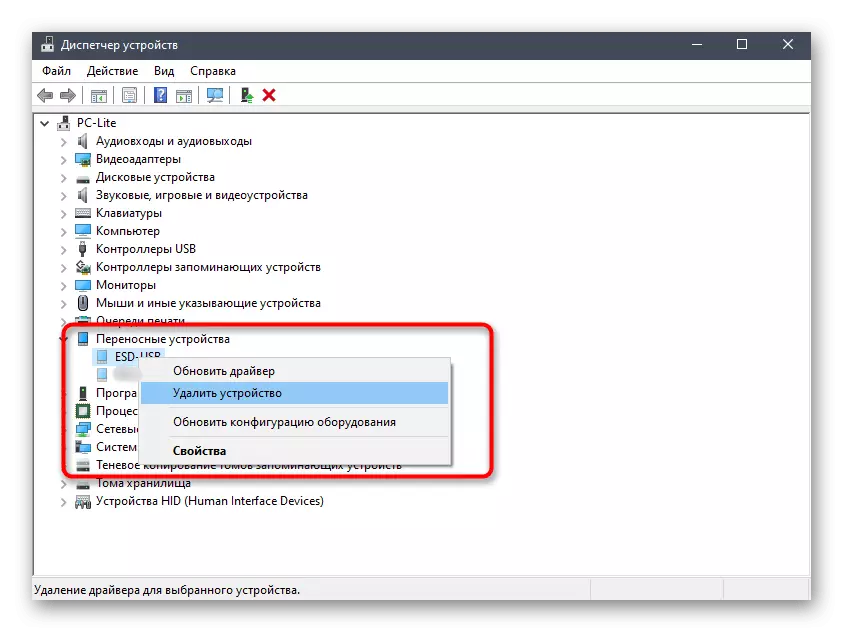
Yanzu, lokacin da kuka sau da sauyen haɗa na'urar mai nisa, tsarin aiki bai gane shi ba kuma sake shigar da shi. Idan babu sauran buƙatar nuna na'urorin ɓoye, zaku iya kashe wannan fasalin ta cire akwati daga abu a sama.
A cikin tsarin labarin na yau, mun gaya game da hanyoyi guda biyar na cire direbobi a Windows 10. Ba za ku iya zaɓin umarni masu sauƙi ba, da sauri kawai jimre wa ɗimbin aiki.
